在使用电脑的过程中,电脑任务栏突然打开的窗口不能正常显示了,我们该怎么解决?本文小编专门给大家带来解决电脑任务栏看不见应用问题的方法,一起来看看吧。 方法一:任务栏
在使用电脑的过程中,电脑任务栏突然打开的窗口不能正常显示了,我们该怎么解决?本文小编专门给大家带来解决电脑任务栏看不见应用问题的方法,一起来看看吧。
方法一:任务栏设置
1、右键点击电脑最下方【任务栏】空白区域,在弹出的菜单栏中点击【属性】选项。
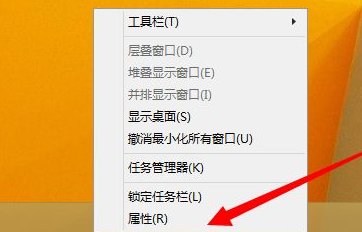
2、在弹出的菜单栏,将【自动隐藏任务栏】取消勾选,点击确定。
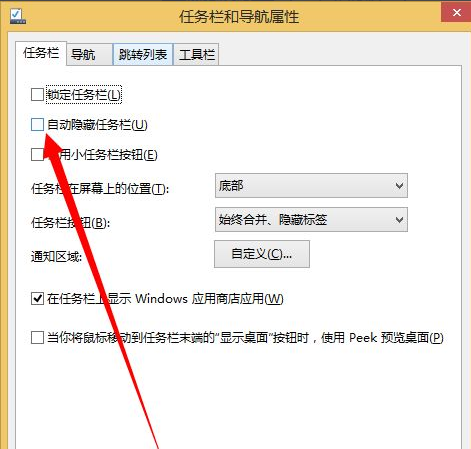
方法二:进程重启
1、在弹出的菜单栏中点击打开【任务管理器】选项。
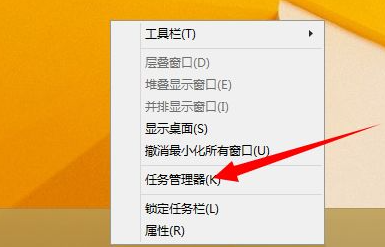
2、在进程列表中找到explorer.exe进程,右键点击将其结束。
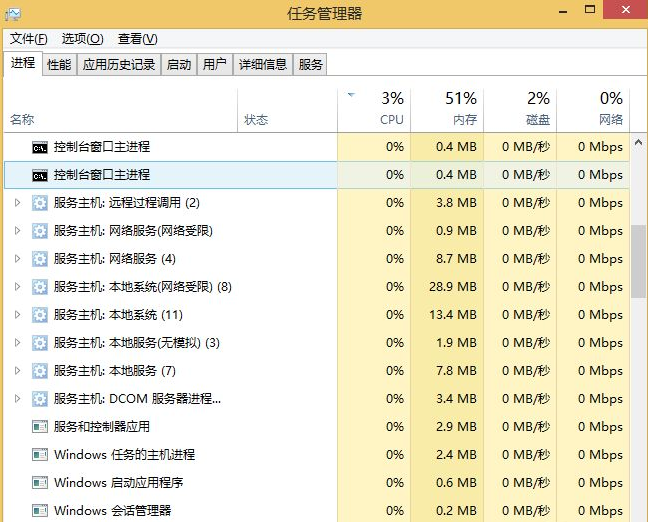
3、结束进程完毕,点击打开【开始菜单】,在弹出的菜单栏点击打开【运行】选项。
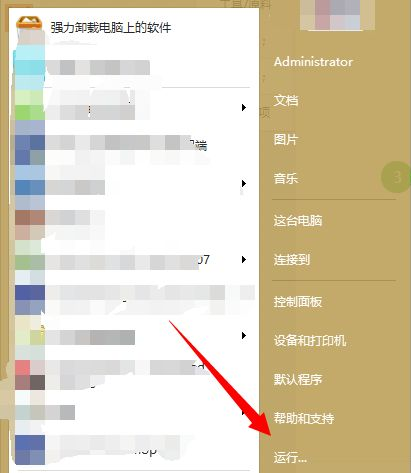
4、在弹出的运行对话框输入 explorer.exe 点击确定,重启该进程。
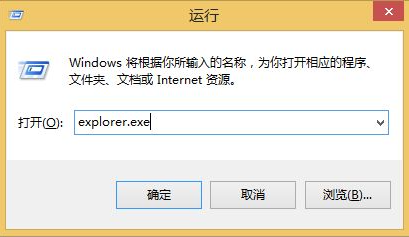
方法三:电脑设置
1、右键点击电脑桌面【计算机】图标,在弹出的菜单栏点击打开【属性】。
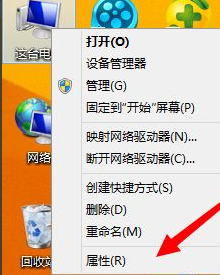
2、进入属性界面,点击左侧的【高级系统设置】选项。
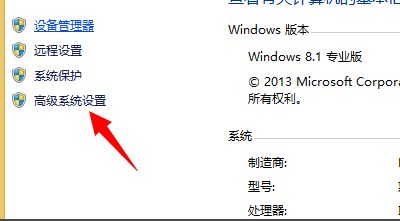
3、进入系统属性对话框,进入高级界面,点击【性能】后方的【设置】。
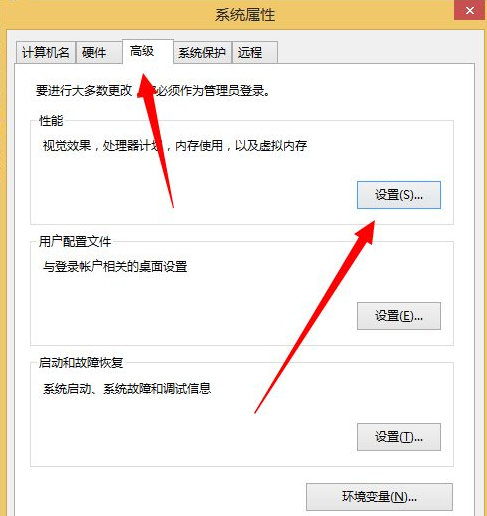
4、在列表中勾选【让windows自动选择电脑最佳配置】点击确定。
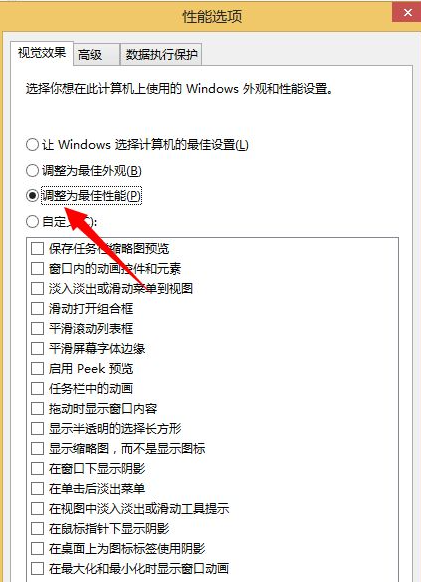
以上内容就是解决底部任务栏没有显示打开的程序的方法了,大家如果需要对这项设置进行调整的话可以参照上面的方法。
标签: 任务栏不显示打开的应用电脑任务栏看不见应用底部任务栏没有显示打开的程序